Po pierwsze duplikuj!
Najprostsza metoda, by nie przepisywać, a wykorzystać składnie pola kalkulowanego w Tableau to duplikacja. Tworzymy pole. Na utworzonej pigułce klikamy prawym klawiszem myszy i wybieramy opcję „duplicate”. Nowo utworzone pole kalkulowane będzie mieć w nazwie rozszerzenie „copy”. Teraz wystarczy takie pole przeedytować – opcja „Edit”, także pod prawym klawiszem myszy – i gotowe. W przykładzie na rysunku możemy pole ze sprzedażą za 2020 rok łatwo zmienić w analogiczne dla roku 2019.
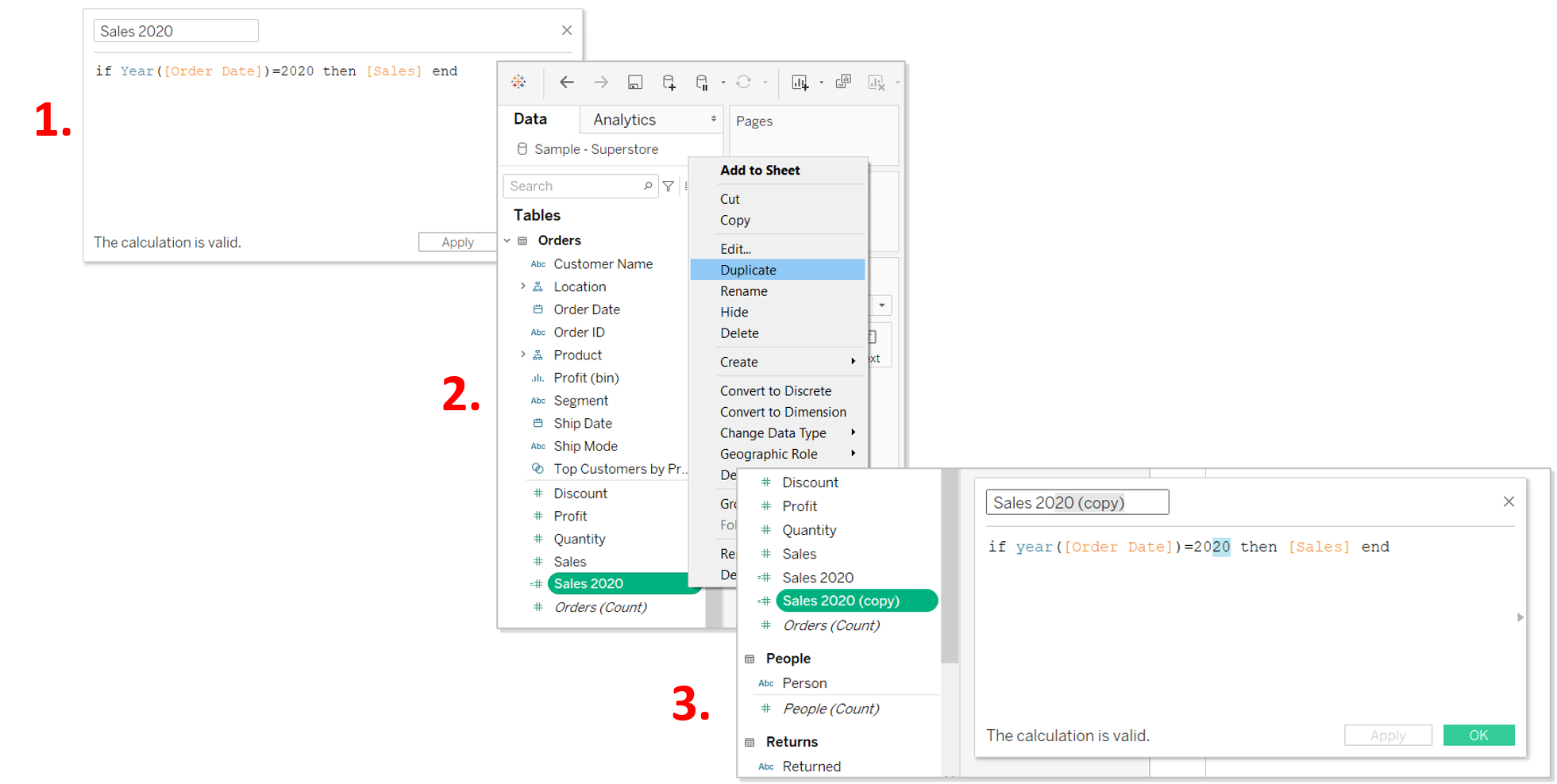
Klikanie kontra przeciąganie
Niemal wszyscy korzystają z uniwersalnych skrótów do kopiowania (CTRL C/ CTRL V) i zaznaczania całej zawartości (CTRL A). W Tableau też znakomicie się sprawdzają. Nie wyczerpują jednak wszystkich możliwości.
Zacznijmy od zaznaczania zawartości pola kalkulowanego. Jeśli chcemy zaznaczyć pojedynczy fragment kalkulacji, np. [Order Date] na rysunku powyżej, możemy kliknąć dwukrotnie na elemencie. W tym przypadku zaznaczony zostanie wymiar lub miara. Jeśli są one „otulone” funkcją lub agregacją np. SUM([Sales]) lub LEFT([Sub-Category], 3), zewnętrzna część nie zostanie już zaznaczona. Za to jeśli chcemy zaznaczyć całą linijkę tekstu w kalkulacji, wystarczy kliknąć na niej 3 razy. Po co zaznaczać w ten sposób? Otóż jest to świetne uzupełnienie przeciągania! Zaznaczony fragment tekstu możemy „złapać” lewym klawiszem myszy i przeciągnąć. Zduplikuje to ten fragment w innej części pola kalkulowanego.

Szybkie wstawianie funkcji i agregacji
Przy pracy z bardziej skomplikowanymi polami kalkulowanymi sporą część czasu poświęca się na sprawdzenie poprawności wstawienia nawiasów. Dopisanie do tabletki, czy dłuższej kalkulacji agregacji lub „otulającej” funkcji oznacza dodatkowo klikanie kursorem w te i z powrotem, by w nawiasach było wszystko co potrzeba. Czy jest sposób na przyspieszenie tego? Oczywiście. Po prawej stronie pola kalkulowanego mamy strzałkę otwierającą okno z podpowiedziami. Są tam opisy funkcji, możliwość podejrzenia kalkulacji itp. Na początek w oknie edycji kalkulacji zaznaczymy pojedynczą miarę lub fragment kalkulacji, które powinny znaleźć się wewnątrz agregacji, czy innej funkcji. Dwukrotne kliknięcie w prawej części okna na wybranej agregacji załatwia sprawę.
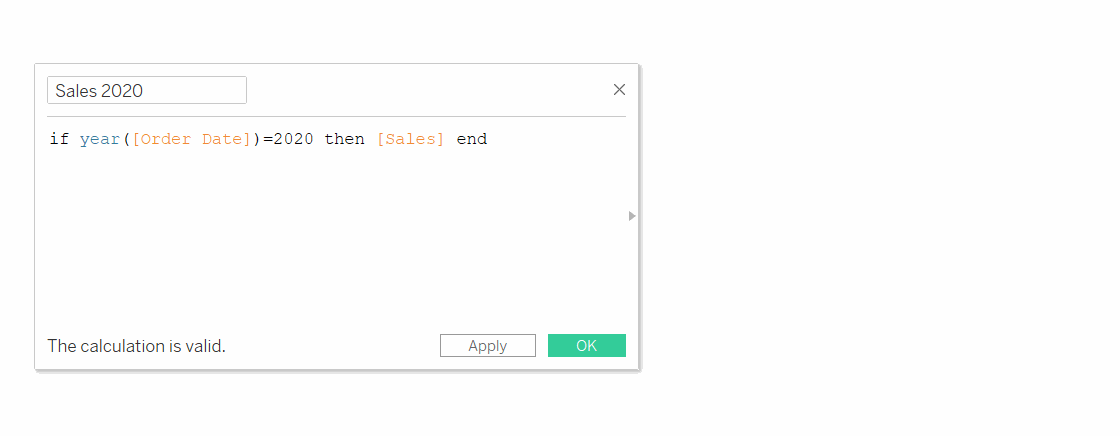
Kalkulacje hurtem
Dobrą praktyką tworzenia optymalnych kalkulacji w Tableau jest unikanie powtarzania tych samych fragmentów kodu kilkukrotnie w jednej kalkulacji lub kilku. Jeśli coś takiego się zdarza, tworzymy osobną kalkulację i to ją wykorzystujemy. Jeśli Tableau przeliczy ją raz, przy kolejnych okazjach będzie mieć już gotowy wynik. Jeśli pozostawimy takie powtarzające się „subkalkulacje” w całości za każdym razem Tableau będzie musiało na nowo wyliczyć wynik. To z kolei często oznacza, że optymalizacja kalkulacji jest żmudnym procesem. Dla mnie odkryciem było, że można taką optymalizację kalkulacji przeprowadzić bez kilkukrotnego zamykania i otwierania okna pola kalkulowanego. Jak? Poniżej naszej kalkulacji bazowej tworzymy nową z „kalkulacji składowej”. Jej tytuł wpisujemy jako tekst komentarza poprzedzony „//”. Następnie zaznaczamy kalkulację razem z tytułem i przeciągamy na kolumnę data. Nowopowstała pigułka może od razu zostać użyta w naszej kalkulacji bazowej. Łatwo sobie wyobrazić, że kiedy mamy do utworzenia kilka podobnych lub powiązanych ze sobą kalkulacji ten sposób również może nam bardzo pomóc.

„Describe” do śledzenia zależności
Jak już pisałam część okna kryjąca się pod strzałką po prawej stronie okna edycji pola kalkulowanego ma więcej tajemnic. Jedna z jej zalet to wyświetlanie zawartości kalkulacji składowych. Wystarczy najechać na wykorzystaną w kalkulacji pigułkę, by podejrzeć jak została utworzona. Ale na tym nie koniec niespodzianek. Na dole prawej części okna znajdziecie przycisk „Describe”. Otwiera on kolejne okno z dokładnym opisem pola, w tym z dającą się skopiować kalkulacją. Jeśli więc macie do prześledzenia łańcuch kalkulacji składowych i chcecie je zrozumieć bez zaglądania w wiele miejsc, to rozwiązanie dla was.
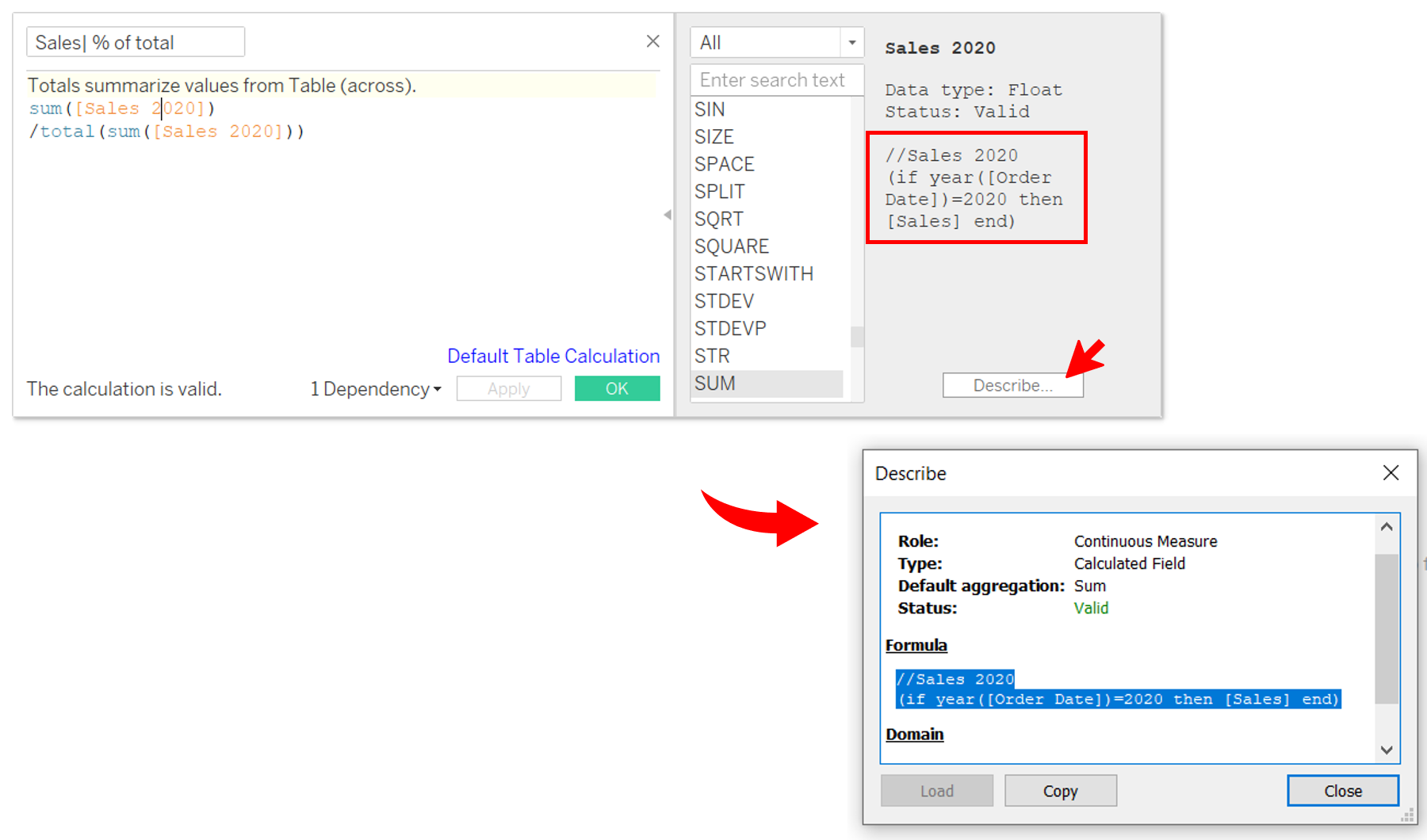
Kalkulacje i okno edycji – „Describe” do podglądania wartości
Okno edycji kalkulacji to nie jedyna droga do opcji „Describe”. Znajdziemy ją też klikając prawym klawiszem myszy na półce Data na dowolnej pigułce. Pojawi się dokładnie takie samo okno, jakie już opisywałam. Tym razem chciałam jednak zwrócić uwagę na inny jego element. Po naciśnięciu przycisku „Load”, zawartość okna zostaje uzupełniona o wartości, jakie przyjmuje pigułka. Dla miar będzie to przedział liczbowy. Dla wymiarów i parametrów tekstowych lista wartości. W pierwszym przypadku ułatwia to sprawdzenie, czy źródło zawiera poprawne dane. W drugim dodatkowo pozwala skopiować wybrane wartości.
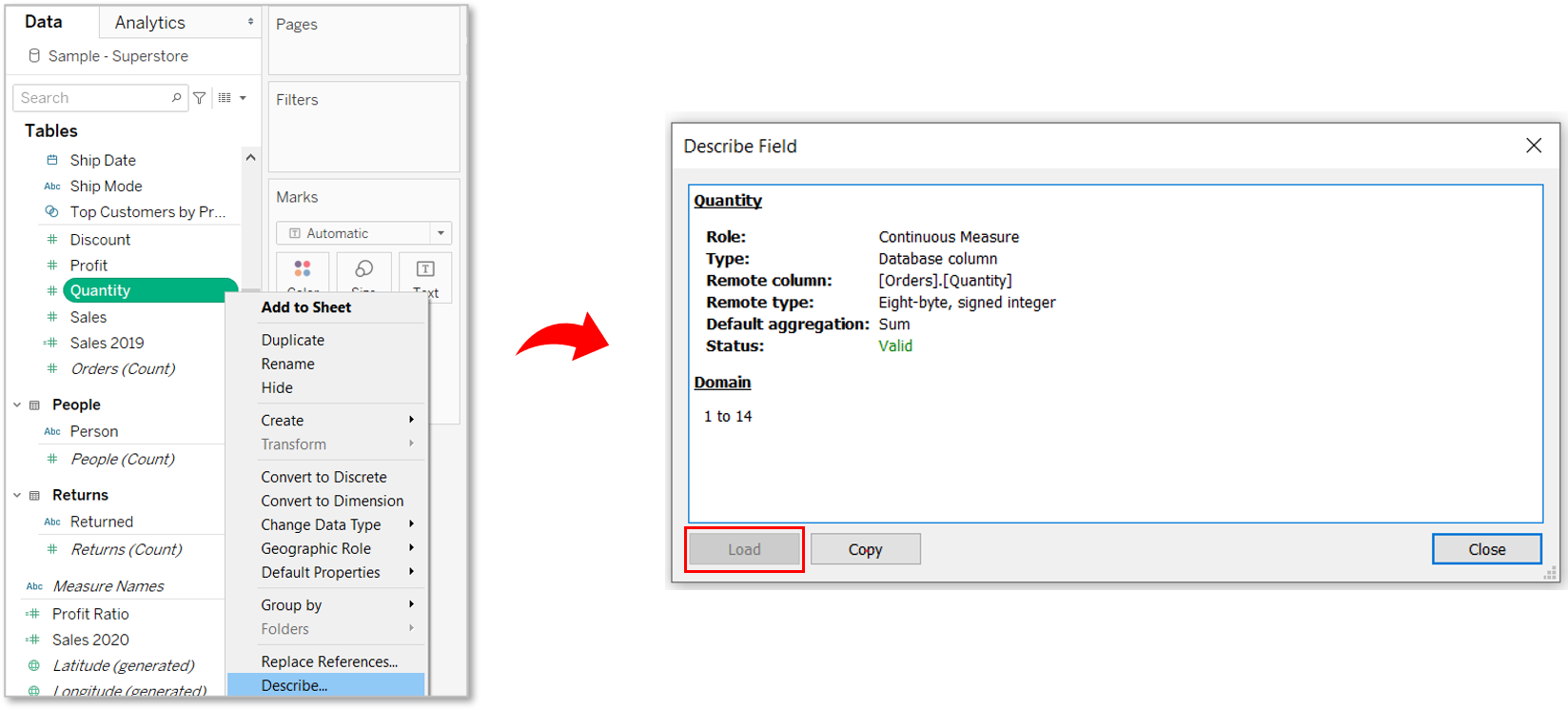
Zmiana nazwy jednym klikiem
Na koniec artykułu mam trik, który często spełnia rolę wisienki na torcie. To najszybsza znana mi metoda na zmianę nazwy pigułki. Klikamy na niej na półce Data lewym klawiszem myszy i… I trzymamy! Po kilku sekundzie, czy dwóch pigułka wyszarzy się i przejdzie w tryb edycji nazwy. Prościej się już chyba nie da.
Agata Mężyńska
Tableau Desktop Certified Professional
